Skapa villkorsstyrda avsnitt för en modern mall i Microsoft Syntex
När du skapar en modern mall kan du ange vilka delar av ett dokument som ska ingå och under vilka villkor. På så sätt kan du styra vilka avsnitt i mallen som ska inkluderas när du genererar ett dokument.
Skapa ett villkorsstyrd avsnitt
Innan du kan skapa ett villkorsstyrd avsnitt måste du först skapa formulärfält i mallen. Följ sedan de här stegen för att skapa ett villkorsstyrd avsnitt.
I dokumentet väljer du det textblock som du vill ange villkoret för.
Välj Villkorsstyrd i panelenKonfigurera mallen.
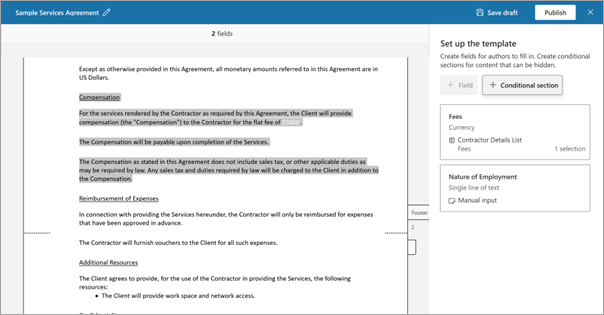
I rutan Namn på panelen Nytt villkorsstyrd avsnitt anger du ett namn som återspeglar det innehåll som du har valt. (I det här exemplet gav vi den namnet Kompensationsavsnitt.)
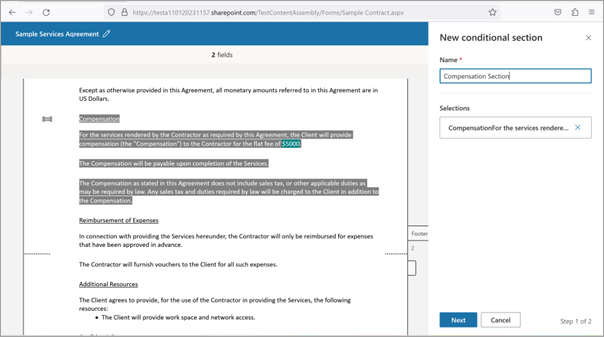
Välj Nästa.
Ange villkor
Du kan lägga till villkor för att ange om det här avsnittet av mallen ska ingå i det slutliga genererade dokumentet.
I det här exemplet vill vi visa det valda innehållet för två villkor: om avgifterna är större än noll och om anställningens natur är heltid.
Så här lägger du till det första villkoret
I listrutan Välj ett fält på panelen Ange villkor väljer du lämpligt fält. (I det här exemplet har vi valt Avgifter.)

I listrutan Välj ett villkor väljer du lämpligt villkor. (I det här exemplet har vi valt större än.)
I rutan Ange ett värde anger du lämpligt värde. (I det här exemplet angav vi 0.)
Lägga till ytterligare villkor
På panelen Ange villkor väljer du + Och eller Eller, beroende på hur du vill att det ytterligare villkoret ska länkas till det första villkoret. (I det här exemplet valde vi And.)
I listrutan Välj ett fält på panelen Ange villkor är det lämpligt fält. (I det här exemplet har vi valt Typ av anställning.)
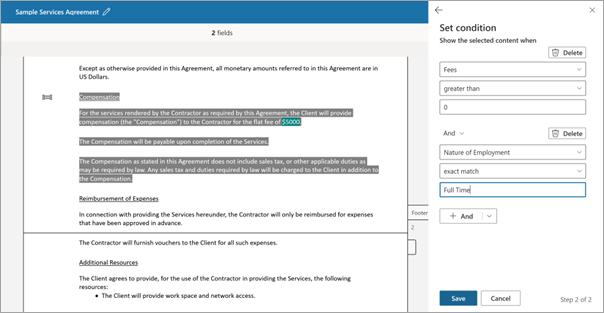
I listrutan Välj ett villkor väljer du lämpligt villkor. (I det här exemplet har vi valt exakt matchning.)
I rutan Ange ett värde anger du lämpligt värde. (I det här exemplet angav vi heltid.)
När du är klar med att ange villkor väljer du Spara. Det nya fältet visas i panelen Konfigurera mallen och visar villkoren baserat på vilka det här avsnittet kommer att ingå i det slutliga dokumentet.
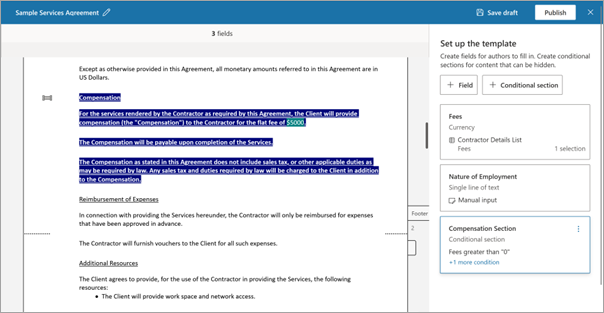
Redigera ett villkorsavsnitt
Om du vill redigera villkoren i ett villkorsavsnitt kan du använda någon av följande två metoder:
Välj hyperlänken +1 till villkor , vilket tar dig till sidan Ange villkor .
Välj de tre punkterna och välj sedan Redigera.
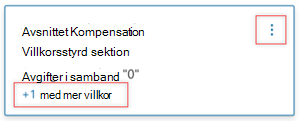
Obs!
- Du kan skapa villkorsstyrda avsnitt runt text och slutföra stycken. Villkorsstyrda stöds inte ännu.
- Du kan inte lägga till kapslade villkor. För att uppnå kapslade villkor måste du skapa villkorsstyrda avsnitt runt varje avsnitt och ange alla nödvändiga villkor.